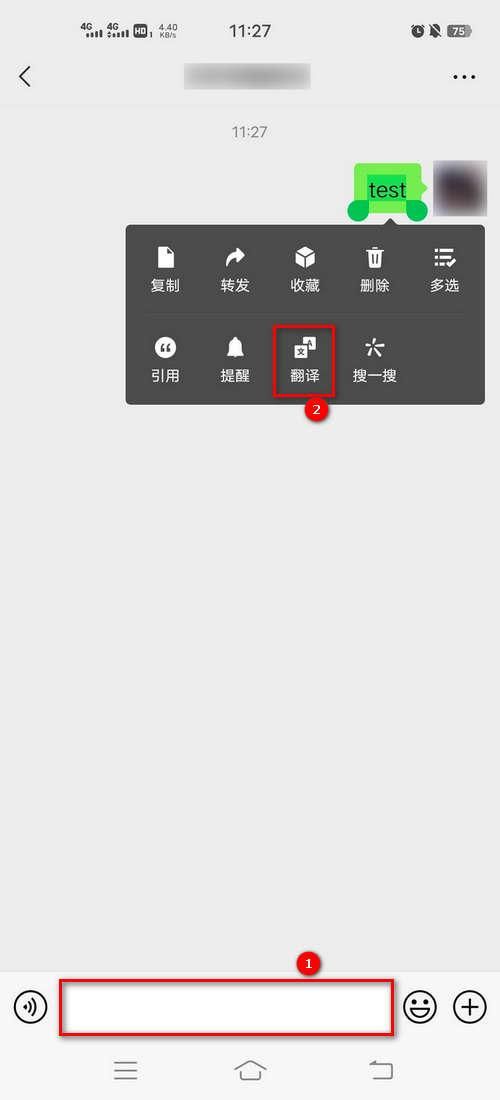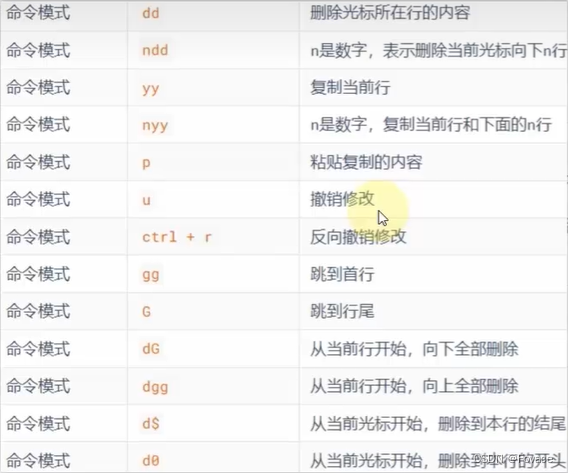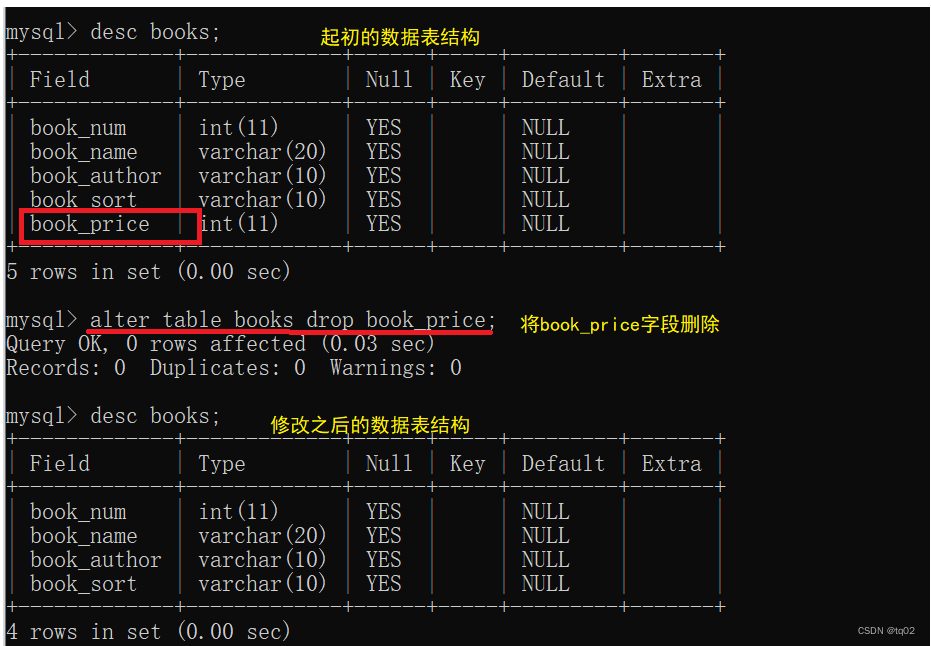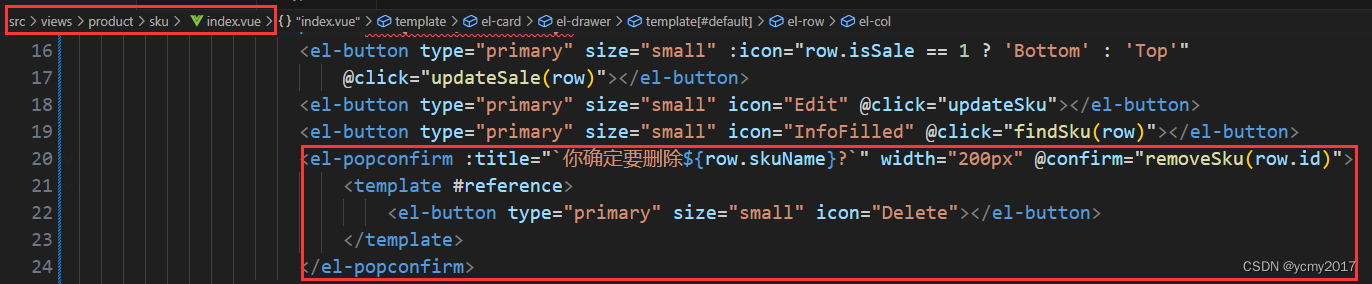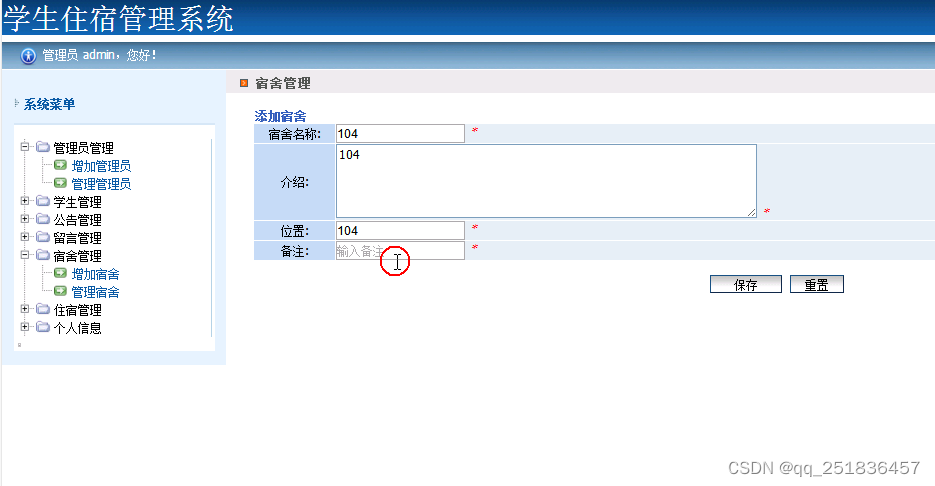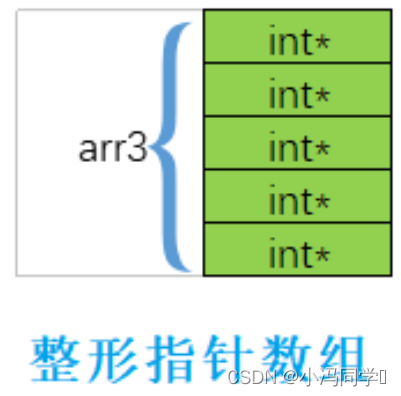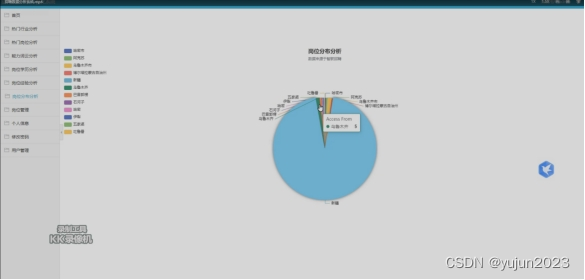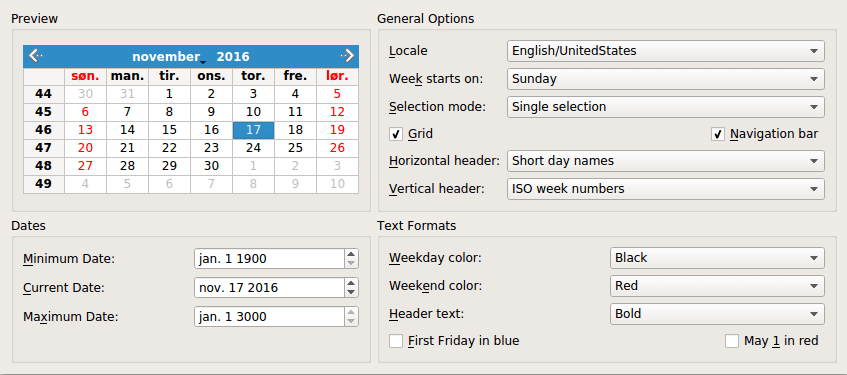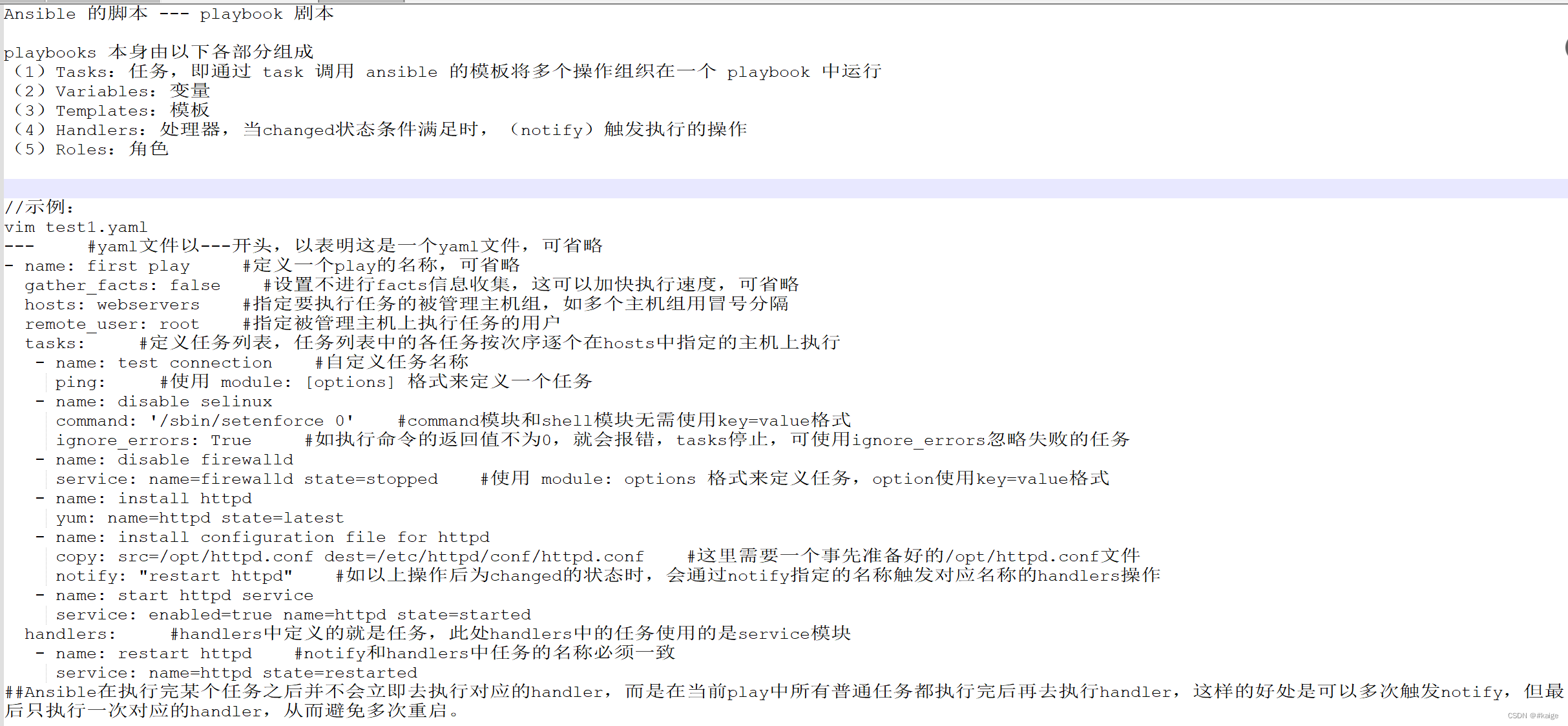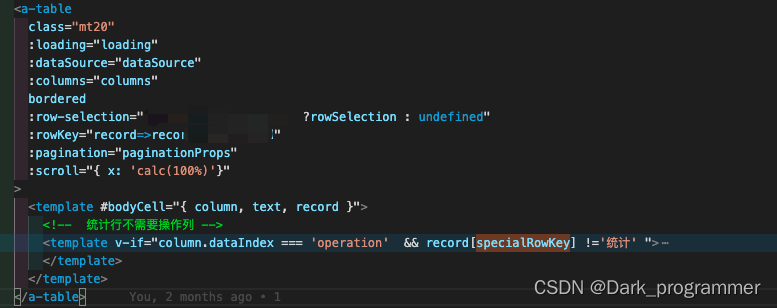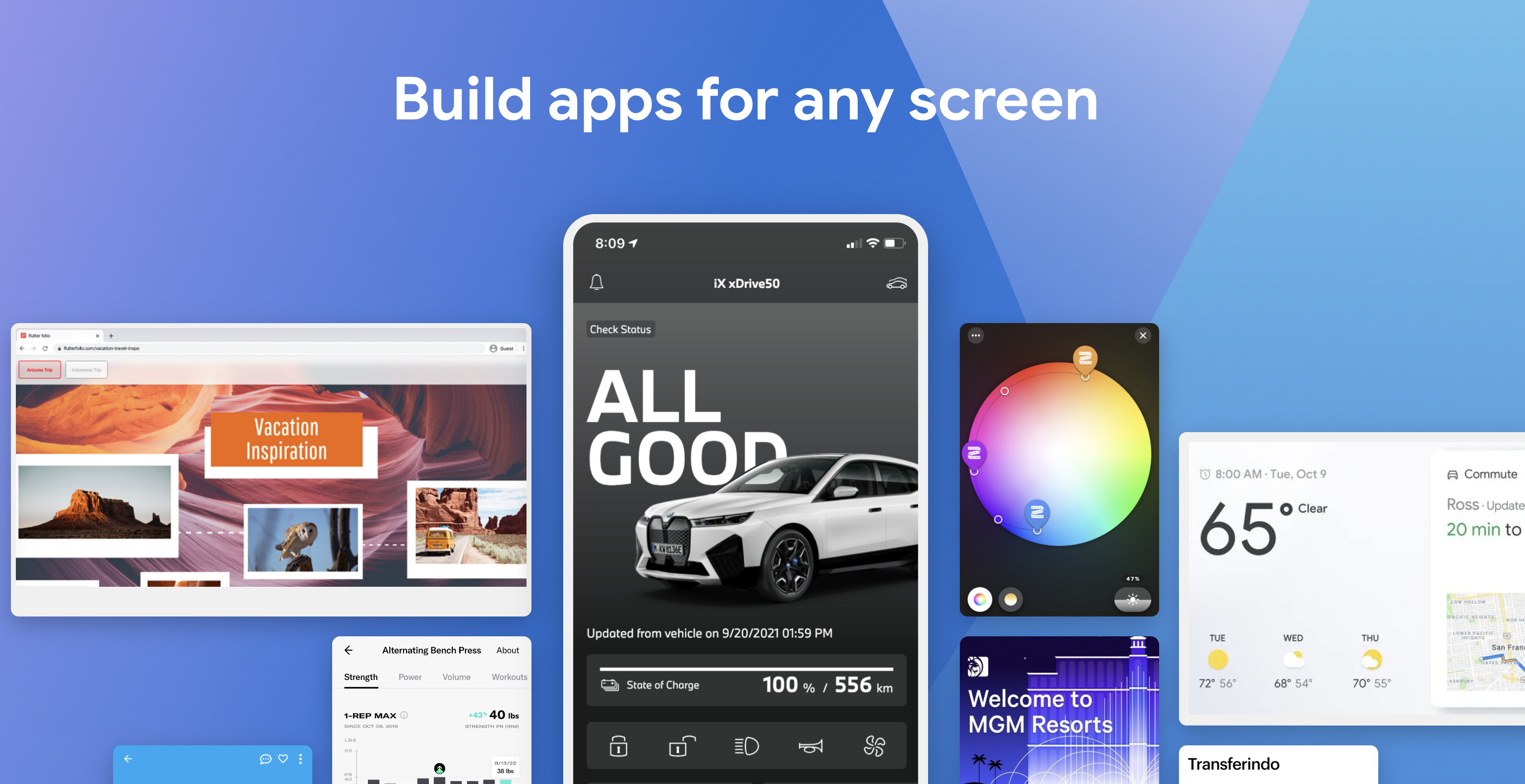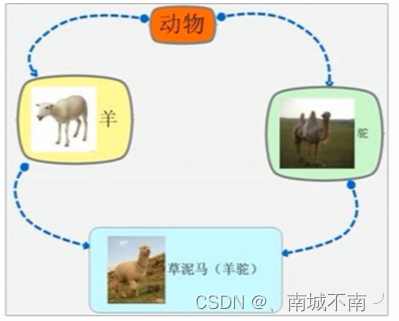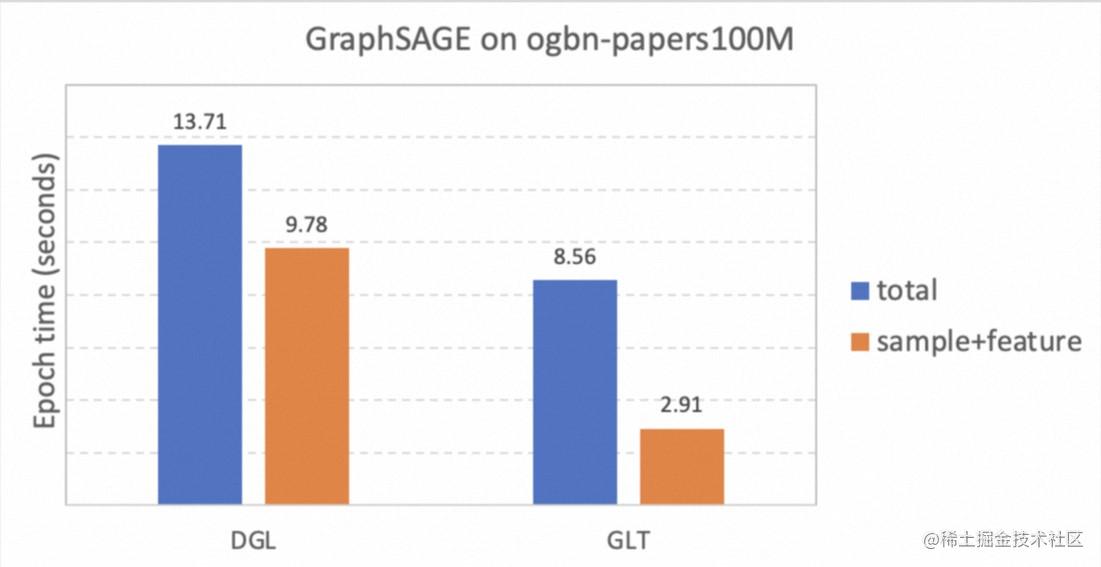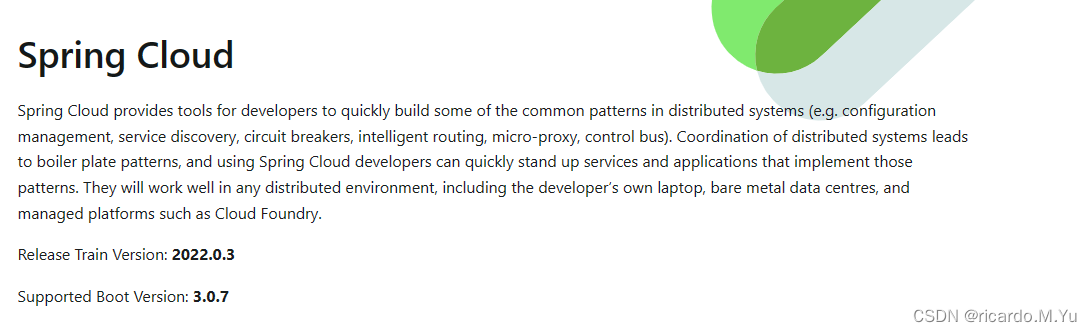Track(跟踪)模块中提供了几组选项,进行适当设置之后再实施跟踪,可以得到更好的跟踪结果。
◆ ◆ ◆
模块选项说明
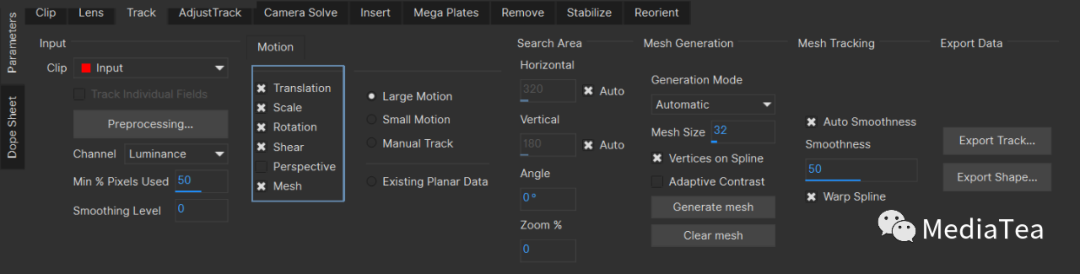
Input
输入
Clip
剪辑
选择要跟踪的素材。
--Input
输入
--Layer Below
图层下方
Track Individual Fields
跟踪单个场
针对隔行扫描素材,可选择对上场或下场进行追踪。
Preprocessing
预处理
在跟踪之前进行的处理,以便于更好地跟踪。
包括:Blur 模糊、Sharpen 锐化、Contrast 对比度、Gamma 伽马、Denoise 降噪、Remove flicker 移除闪烁等等。
Channel
通道
建议选择有最大对比度的通道。
比如,当画面反差不大但颜色区别较大时,可考虑选用颜色通道。
--Luminance
明度
默认选项。
--Auto
自动
使用具有最大对比度的 RGB 通道进行跟踪。
--Red
红通道
--Green
绿通道
--Blue
蓝通道
Min % Pixels Used
最小使用像素百分比
控制每个帧中至少要使用的特征点的百分比。Mocha 可根据跟踪对象的纹理特征自动确定一个值。
较低的值可以提高对低纹理区域的跟踪能力,但也可能导致跟踪不稳定。
较高的值可以确保更可靠的跟踪结果,但可能对低纹理区域的跟踪性能产生负面影响。
Smoothing Level
平滑级别
设置预模糊级别,即,在跟踪之前应用平滑滤镜的程度。
对于杂乱或粗糙的素材会很有帮助。
Motion
运动
确定跟踪对象可能的运动变化。
Translation
平移
有水平或垂直方向的运动时勾选。
Scale
缩放
有比例大小变化时勾选,或者主体离摄像机有远近变化时。
Rotation
旋转
有基于 2D 旋转时勾选。
Shear
斜切
有切变关系变化时勾选。
Perspective
透视
有透视关系变化时勾选。
Mesh
网格
要进行网格跟踪时勾选。
说明:
要根据跟踪对象的运动状况,即时切换不同的跟踪方法。
比如,对一个矩形样条区域实施跟踪,当四个角完整显示时,可勾选 Perpective。当一个边角出画时,可切换到 Rotation。当只剩一个角点在画面时,可切换到 Translation。
Large Motion
大幅运动
默认。在跟踪时应用搜索和优化。
Small Motion
小幅运动
在跟踪时仅应用优化,不搜索周边。固定机位镜头时可考虑启用。
Manual Track
手动跟踪
允许进行手动跟踪,一般在特殊追踪情况下启用。
启用后,当调整表面区域时会影响样条区域。
Existing Planar Data
现有平面数据
使用现有的平面数据进行跟踪。
Search Area
搜索区域
搜索区域定义了在每个帧中搜索特征点的范围。
较大的搜索区域可以增加跟踪的鲁棒性,但也可能增加计算时间。
根据场景中对象的预计运动范围,可以适当调整搜索区域的大小。
Horizontal
水平
设置水平方向的搜索大小,以像素为单位。默认为 Auto(自动)。
Vertical
垂直
设置垂直方向的搜索大小,以像素为单位。默认为 Auto(自动)。
Angle
角度
最大帧到帧的旋转角度。
当旋转较快时,可提高此值。
Zoom %
缩放 %
每帧最大缩放的百分比。
当主体离摄像机忽远忽近时,可提高此值。
Mesh Generation
网格生成
为了跟踪网格,首先需要生成网格。
Generation Mode
生成模式
--Automatic
自动
根据图层中包含的图像信息确定要使用的最佳网格。
若选择此项,建议勾选 Adaptive Contrast,以获得更多的细节。
--Uniform
统一
生成均匀分布的方形网格。
Mesh Size
网格尺寸
网格顶点之间的平均距离,以像素为单位。
数值越小,网格越多。
Vertices on Spline
样条上的顶点
勾选后,可在样条上添加点到网格顶点。
Adaptive Contrast
自适应对比度
勾选后,可自动在低纹理区域检测特征。
Generate mesh
生成网格
为选定图层生成跟踪网格。
Clear mesh
清除网格
清除选定图层的网格。
Mesh Tracking
网格跟踪
网格跟踪器首先使用每帧的标准平面跟踪,然后对网格应用子平面跟踪。
Auto Smoothness
自动平滑
自动计算网格跟踪的平滑度。
Smoothness
平滑度
小值时,顶点独立移动。大值时,顶点连贯移动。
Warp Spline
扭曲样条线
按网格运动扭曲样条线。
Export Data
导出数据
在 Ae 中,跟踪数据可用于边角定位,形状数据可用于遮罩或蒙版。
在返回 Ae 后,这些数据可在 Mocha Pro 效果控件中进行应用。也可以通过以下两个按钮进行复制粘贴或保存。
Export Track Data
导出跟踪数据
可以将跟踪数据 Copy to Clipboard(复制到剪贴板),也可以直接 Save(保存)到文件。
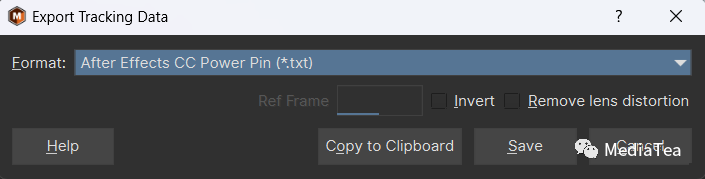
Export Shape Data
导出形状数据
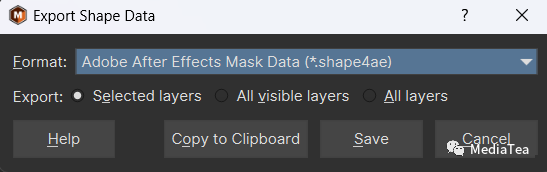
在 Ae 中导入形状数据的方法:
方法 1:
使用Ae菜单:编辑/粘贴,或者快捷键:Ctrl + V。
会依据导出的样条形状数目为 Ae 图层添加一个或多个 mocha shape 效果。
方法 2:
使用Ae菜单:文件/Paste Mocha mask
会依据导出的样条形状数目为 Ae 图层添加一个或多个蒙版。

“点赞有美意,赞赏是鼓励”